Codec adalah program kecil yang digunakan oleh Media Player untuk menginterpretasikan aliran data. Artinya, dengan codec, Pemutar Media mengidentifikasi apakah alirannya audio atau video. Jika codec hilang dalam file, pesan kesalahan akan muncul. Untuk alasan ini, Windows Media Player mengunduh Codec secara otomatis. Namun, jika seseorang memiliki masalah penggunaan bandwidth, seseorang dapat memilih untuk mencegah Windows Media Player mengunduh codec secara otomatis. Pada artikel ini, mari kita lihat bagaimana mencapainya dengan mudah.
Langkah-langkah yang harus diikuti untuk Mencegah Windows Media Player mengunduh Codec Secara Otomatis Menggunakan Peninjau Suntingan Registri
Langkah 1: Buka jendela Run Terminal dengan menekan tombol jendela dan R pada waktu bersamaan.
Langkah 2: Ketik regedit dan tekan baik

Langkah 3: Dalam UAC jendela yang meminta izin, cukup klik pada Iya tombol.
CATATAN: Pengeditan registri dapat memiliki efek buruk pada sistem bahkan dengan kesalahan sekecil apa pun. Disarankan untuk mengambil cadangan registri sebelum melanjutkan. Untuk mengambil cadangan, Di Peninjau Suntingan Registri–> Pergi ke
File -> Ekspor -> Simpan file Cadangan Anda.Langkah 4: Di jendela Editor, di bilah atas, salin-tempel lokasi di bawah ini
HKEY_CURRENT_USER\SOFTWARE\Policies\Microsoft
Langkah 5: Di bawah Kunci Microsoft di menu sebelah kiri, buat subkunci yang disebut Windows Media Player.Untuk melakukannya, cukup klik kanan pada Microsoft Kunci dan Pilih Baru > Kunci
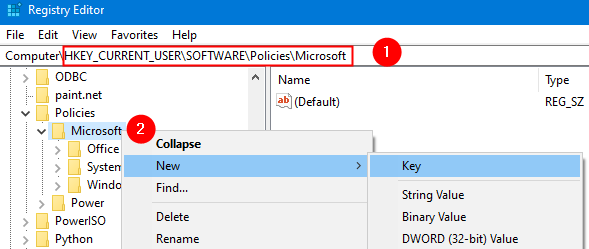
Langkah 6: Beri nama kunci yang baru dibuat sebagai Windows Media Player
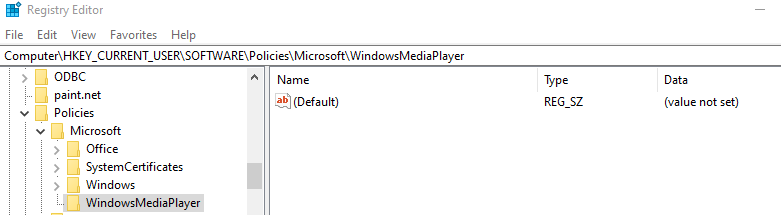
Langkah 7: Di dalam Windows Media Player sub-kunci, buat kunci DWORD (32-bit) bernama MencegahCodecDownload. Untuk melakukannya, di panel sisi kanan, klik kanan di mana saja di area kosong, lalu pilih Baru > Nilai DWORD (32-bit)
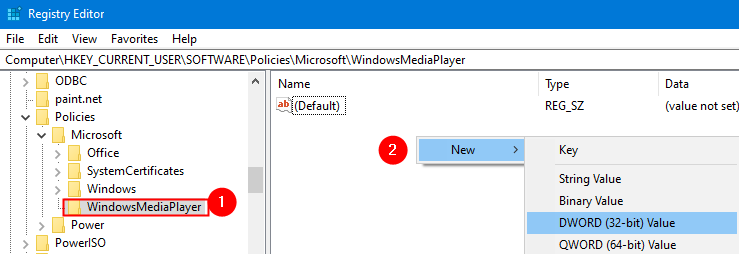
Langkah 8: Beri nama kunci yang baru dibuat sebagai MencegahCodecDownload. Sekarang, klik dua kali padanya, untuk mengubah nilainya.

Langkah 9: Sekarang, klik dua kali untuk mengubahnya modify Nilai dari 0 hingga 1
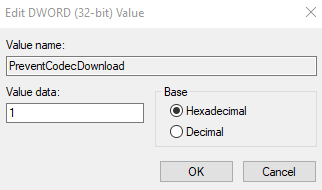
Langkah 10: Restart Komputer Anda.
Itu saja
Kami berharap ini telah informatif. Terima kasih telah membaca


